Все способы:
Клавиша Fn, расположенная в самом низу клавиатур ноутбуков, необходима для вызова второго режима клавиш ряда F1-F12. В последних моделях лэптопов производители все чаще стали делать мультимедийный режим F-клавиш основным, а основное их предназначение ушло на второй план и требует одновременного нажатия с Fn. Для одних пользователей такой вариант кажется удобным, для вторых, наоборот, нет. В этой статье мы разберем, как включить или отключить Fn.
Включение и отключение Fn на клавиатуре ноутбука
Как уже было сказано выше, в зависимости от того, для каких целей используется ноутбук, ряд F-клавиш у каждого юзера задействуется по-разному. Одним нужны именно функциональные F-клавиши, а другим удобнее их мультимедийный режим. Когда желаемое не совпадает с действительностью, можно обратиться к способам включения и отключения клавиши Fn и, как следствие, работы всего ряда F-клавиш.
Способ 1: Сочетание клавиш
Этот вариант далеко не универсален, поскольку в зависимости от марки и модели ноутбука набор второстепенных назначений на верхний ряд клавиш различается. Тем не менее он может помочь некоторым из читателей, и им не придется переходить к более трудоемкому методу.
Осмотрите верхний ряд клавиш ноутбука. Если там есть иконка с замком, блокирующая/разрешающая работу Fn, попробуйте ей воспользоваться. Часто такой значок расположен на Esc, но, возможно, может быть и в другом месте.

Кроме того, иногда вместо замка присутствует надпись «FnLk» или «FnLock», как на примере ниже.
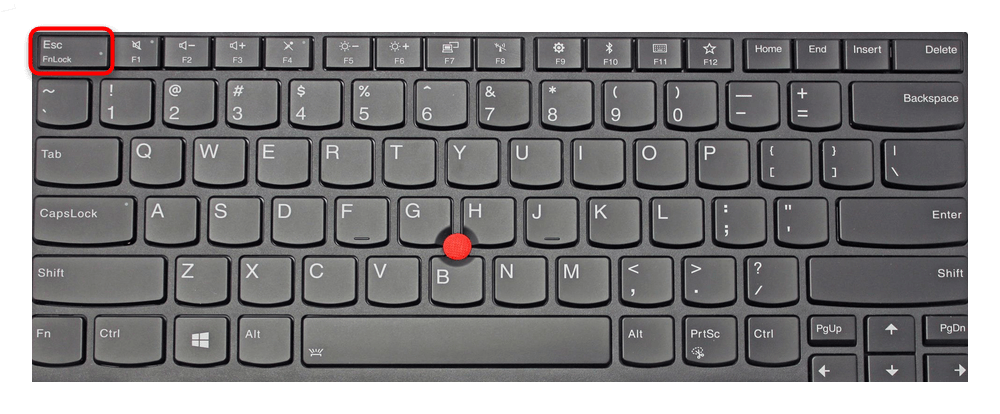
Нажмите сочетание клавиш Fn + Esc, чтобы разблокировать/заблокировать работу дополнительного режима F-ряда.
Такая возможность есть в определенных моделях ноутбуков Lenovo, Dell, ASUS и некоторых других. В современных HP, Acer и пр. блокировка, как правило, отсутствует.
Способ 2: Настройки BIOS
Если вы просто хотите изменить режим работы F-клавиш с функционального на мультимедийный или наоборот, не отключая при этом клавишу Fn полностью, задействуйте опции BIOS. Сейчас практически во всех ноутбуках данная возможность переключается именно там, и по умолчанию после покупки устройства активирован мультимедийный режим, благодаря которому юзер может управлять яркостью дисплея, громкостью, перемоткой и другими опциями.
Развернуто о том, как поменять режим работы F-клавиш через БИОС, написано в материале по ссылке ниже.

Подробнее: Как включить клавиши F1-F12 на ноутбуке
Способ 3: Скачивание драйвера
За работу Fn и подчиняемого ей F-ряда, как ни странно, отвечает драйвер. При его отсутствии пользователю понадобится перейти на официальный сайт производителя ноутбука и обратиться в раздел поддержки. Обычно именно оттуда скачиваются любые драйверы.
Далее, из списка драйверов для своей версии Windows (7, 8, 10) нужно найти программу (либо сразу несколько программ, если в списке ниже они перечислены через запятую), отвечающую за работу горячих клавиш. Ее/их остается только скачать и установить как любое другое программное обеспечение:
| Производитель | Программное обеспечение |
|---|---|
| HP | HP Software Framework, HP On-Screen Display, HP Quick Launch, HP Unified Extensible Firmware Interface (UEFI). Некоторые приложения для конкретной модели ноутбука могут отсутствовать |
| ASUS | ATKPackage |
| Acer | Launch Manager |
| Lenovo | Lenovo Energy Management / Lenovo Power Management (или Lenovo OnScreen Display Utility, Advanced Configuration and Power Management Interface (ACPI) Driver) |
| Dell | Dell QuickSet Application (или Dell Power Manager Lite Application / Dell Foundation Services – Application / Dell Function Keys) |
| Sony | Sony Firmware Extension Parser Driver, Sony Shared Library, Sony Notebook Utilities (или Vaio Control Center). Для определенных моделей список доступных драйверов будет меньше |
| Samsung | Easy Display Manager |
| Toshiba | Hotkey Utility |
Теперь вы знаете, как можно не только включать и отключать работу Fn, но и менять режим работы всего ряда F-клавиш, частично управляемых функциональной клавишей.
 Наша группа в TelegramПолезные советы и помощь
Наша группа в TelegramПолезные советы и помощь
 lumpics.ru
lumpics.ru

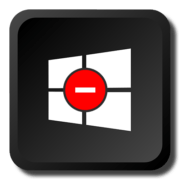
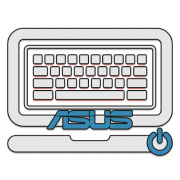
прекрасная статья. очень быстро помогла разобраться. спасибо большое
тест комментарий
Спасибо огромное Вам!
Не знал про это сочетание Esc+Fn, наконец-то всё наладилось 🙂
Почему кнопка fn работает только на громкость и всё
Не помогло, комп игнорирует все сочетания клавиш. в биосе даже похожих настроек нет. Ноутбук Asus tuf gaming F15…
Спасибо. Помог 1 способ с замком
Помог, спасибо огромное
у меня n40ar2 чт1 на31 чт1бы 1тк2,чит0?
Ноутбук Asus Eee PC помог способ Fn+NumLK.
Спасибо! Помогло!
на acer помогает FN-NUMLK, мне помогло
помогло через BIOS, ноутбук Packard Bell, спасибо 🙂
… У меня ноутбук acer… На нём заедают клавиши…
На НР fn lock расположен на левой кнопке шифт.
Большое спасибо, уже несколько дней не мог решить эту проблему))
Первый раз за пользование инетом пишу коммент на подобном сайте. Спасибо большое) Помогли)
БЛИИИИН СПАСИБО! ОГРОМЕННОЕ!!! мучался с включенной FN сил уже не было! через биос не находится и умники типа mr. Smith «Всё гораздо проще — есть локальная служба, которая отвечает за работу функциональных клавиш в сочетании с клавишей с Fn. Если она отключена, то никакие манипуляции не помогут. Почему про неё не пишете? Нужно просто запустить эту службу и всё.»! уже бесят (муд.?%№к я в душе не чаю что это за служба и где её запускать!) ну так вот ОКАЗАЛОСЬ то нужно нажать FN+Esc!!! АХАХАХА все так просто же!!! СПАСИБО!!!!!!!
Привет. У меня ноут Hiper dzen. Fn+esc в сон переходит. В биос тоже лазил, тоже не смог отключить эту fn.
На Соньке Fn+Insert(NumLk)
Ничего не помогло. Клавиша все равно горит.
Если бы вы написали модель ноутбука, этот комментарий имел бы какой-то смысл, в отличие от текущего.
У меня не работает fn+esc,кнопок с названием fnlock и др. нету
Другие комментарии читайте, там уже поднимался такой вопрос.
На Леново ни один метод не помог, винда 11 стоит, не знаю как включил, но теперь мучаюсь с кнопками мультимедии
Изменение режима через BIOS не зависит от версии Windows. А именно такая возможность есть у большинства современных ноутбуков.
Супер, сработало! Спасибо большое 🙂
Спасибо, статья интересная. Но…В БИОС у меня никаких упоминаний о свойствах КВ нет. Пляски с дополнительными кнопками не помогли (Esc, Caps-Lock, Shift, Alt и т.д.) Среди утилит, которые Вы перечислили нет версий для А4tech клавиатур…Комп — ASUS, кв — A4Tech, Windows 7, Беда…
Потому что эта статья про ноутбук. У материнских плат для ПК в BIOS нет (или в подавляющем большинстве нет) этой опции. Если для клавиатуры имеется драйвер в виде приложения на официальном сайте производителя, скачивайте его и поищите возможность отключить клавишу FN там (но это тоже маловероятно, я знаю только о возможности инвертировать режим ее работы). Других адекватных способов именно для стационарных ПК нет.
Помог способ Fn+Esc. Ноутбук Dell. Спасибо.
Спасибо, помогли!
Помогло в БИОСЕ. Спасибо!!!
ноутбку acer aspire windpws 10 не поддерживает програму Launch Manager так как для ее запуска нужна винда 8.1
Для этого в статье и написаны 3 разных способа.
А вообще можете попробовать запустить установщик в режиме совместимости. Нажмите правой кнопкой мыши по скачанному файлу, перейдите в «Свойства» > вкладка «Совместимость». Поставьте галочку у пункта «Запустить программу в режиме совместимости с:» и выберите «Windows 8.1». Нажмите «ОК» и попытайтесь запустить.
Благодарю за помощь,
Моноблок Acer. Пол часа копался в биосе пока не прочитал эту статью. Помог способ Fn+Esc.
Хотя на клавише нет рисунка замка.
На ноутах Aser Fn+Caps lock
Либо fn + numlk отключает опцию на ноутбуках Aser
а еще на acer помогает FN-NUMLK
не помогает
Всё гораздо проще — есть локальная служба, которая отвечает за работу функциональных клавиш в сочетании с клавишей с Fn. Если она отключена, то никакие манипуляции не помогут. Почему про неё не пишете? Нужно просто запустить эту службу и всё.
А каая служба
Полезная статья., помогла… Спасибо.
нет вариантов для ноута его раскладки
спасибо что очень помогли мне
Спасибо вам за комментарий